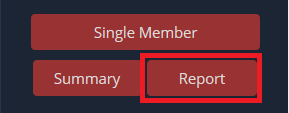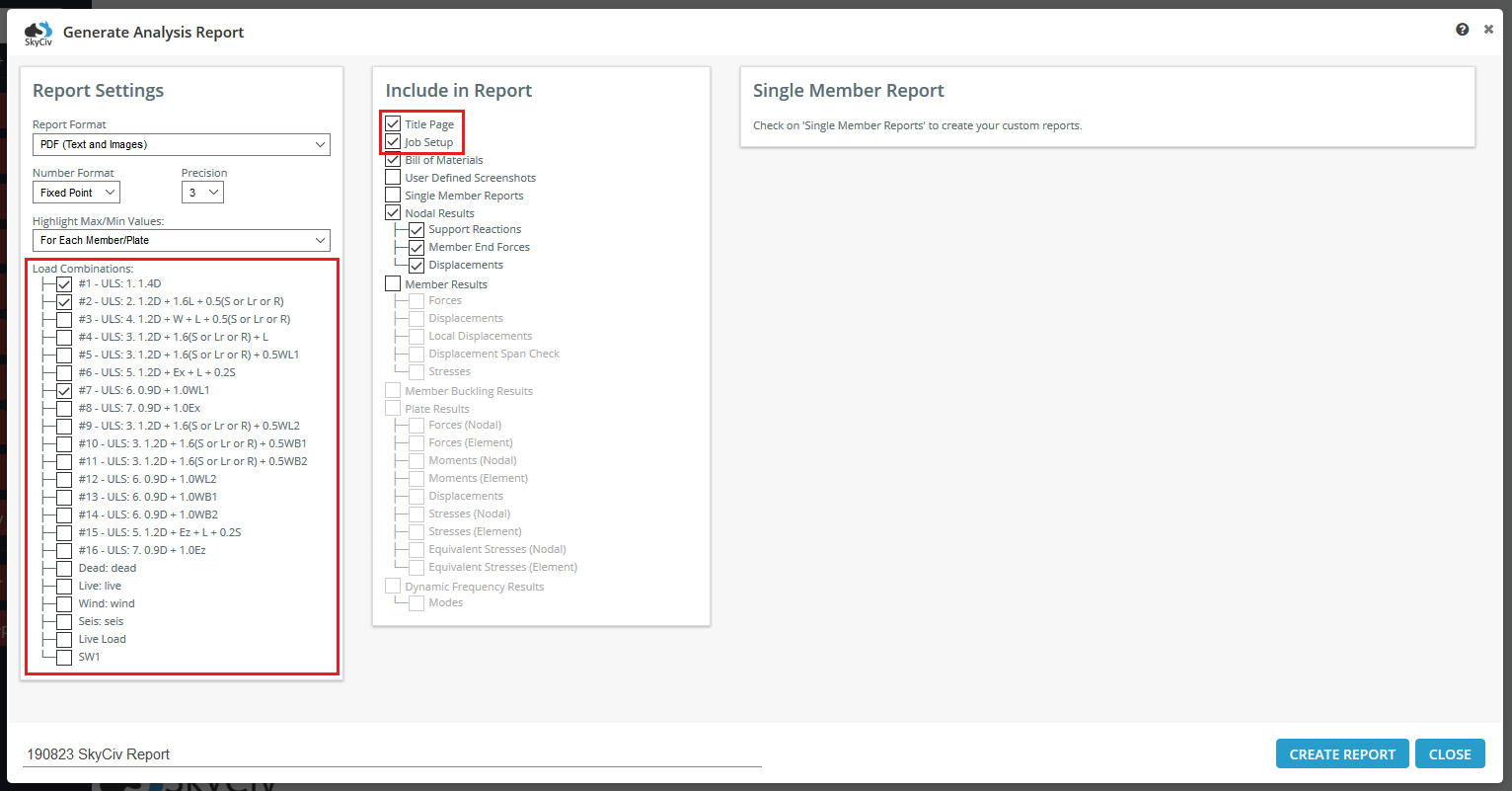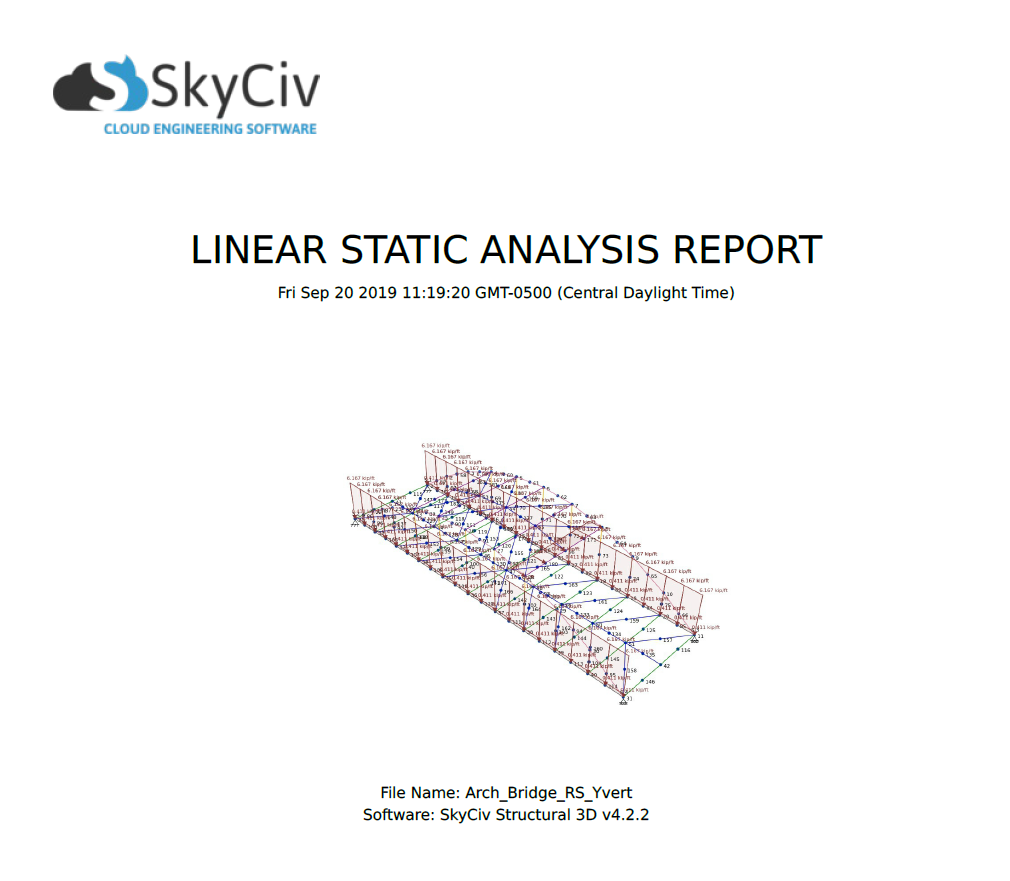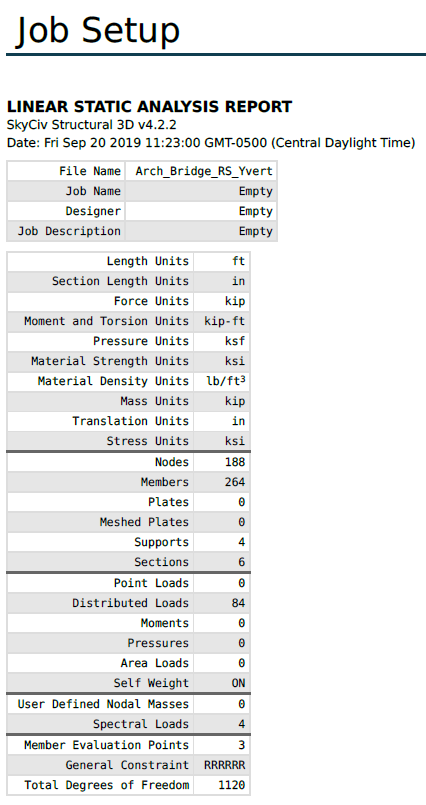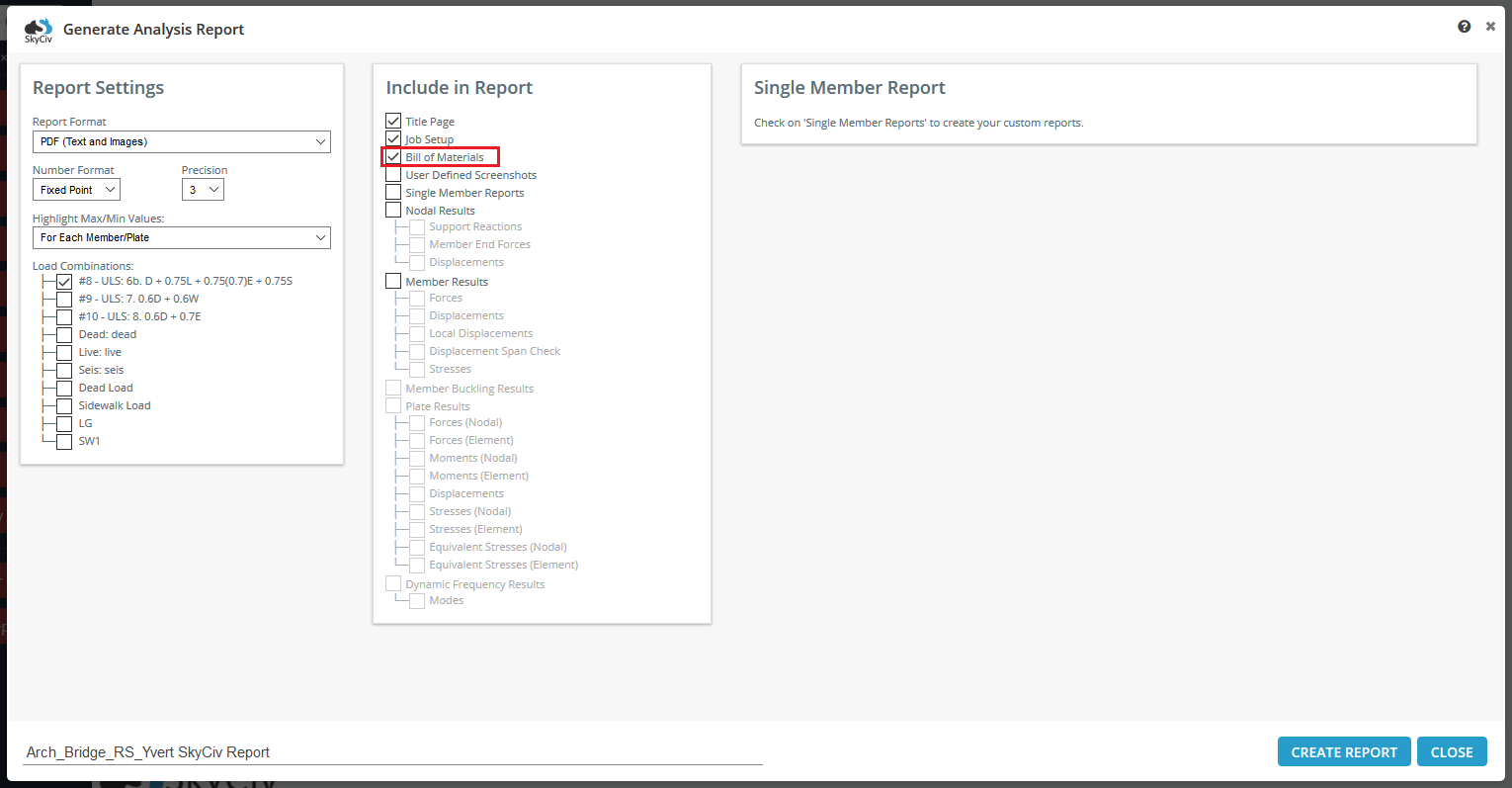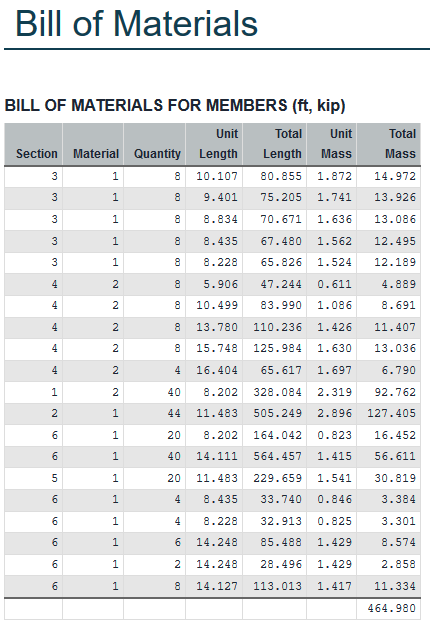SkyCiv 在其分析报告中提供了结构结果的有用摘要.
在你解决了你的模型之后, 只需单击 报告 左侧的菜单按钮打开弹出窗口.

第一, 请务必至少选择 1 左侧部分中的荷载组合以红色标出. 您可以选择多个荷载组合来创建包含每个结果部分的报告. 但是,这样做会增加生成报告所需的时间. 在这个例子中, 3 已选择荷载组合. 虽然他们的标题很相似, 这是因为 “或者” 声明这些是独一无二的.

看看中间的一栏, 检查“标题页”’ 选项创建一个带有结构图像的格式良好的标题页, 生成报告的时间戳, 以及使用的文件名和软件. 对于我们的专业帐户会员, 我们提供用您自己的公司徽标替换标准 SkyCiv 徽标的功能 (或您自己选择的其他标志).

拥有“工作设置”’ 选择的选项提供了单位系统的摘要, 节点, 成员, 支持, 材料, 部分, 和用于为您的结构建模的载荷.

在生成分析报告时选中“物料清单”选项将在您的报告中生成一个部分,其中包含一个汇总结构模型中各部分的表格.

为报告生成的物料清单部分的示例.

表中的每一行代表一个部分 ID, 按成员长度分组. 在这里的例子中, 行 1-4 和 6 都有部分ID 1 但有不同的长度. 这些成员的数量, 相同的长度和相同的部分 ID, 连同它们的单位质量和总质量一起显示 (基于给定的材料密度). 所有使用分区 ID 的成员 2 有相同的长度, 所以他们都排成一排 5 这里.